Dell UPS 500T User Manual
Browse online or download User Manual for Computer hardware Dell UPS 500T. Dell UPS 500T Benutzerhandbuch
- Page / 152
- Table of contents
- BOOKMARKS



- Hinweise 2
- Inhaltsverzeichnis 3
- 3 Konfiguration 4
- 4 Kontrolle 4
- 5 Redundanz 5
- 11 Fehlerbehebung 8
- Einführung 9
- Erweitertes Management 10
- Kompatibilität 11
- Begriffe 12
- Danksagungen 13
- Installation 14
- Treiberinstallation 17
- Schnellstart-Installation 18
- Installation 19 19
- Abbildung 6) 21
- Installation 22 22
- Installation 23 23
- Beispiel 24
- Installation unter Windows 25
- Installationsergebnis 27
- Installation unter Linux 28
- Voraussetzung 29
- Grafische Installation 29
- Installation 30 30
- Aktualisieren des Produkts 31
- Herunterfahren 33
- Stromquelle 35
- Zugangsparameter 36
- Ausschalten 38
- Konfiguration 39 39
- Definition der Kriterien 40
- Fehleralarme 40
- Testen des Zugriffs 41
- Testen des Herunterfahrens 41
- Architektur 1 42
- Architektur 2 43
- Anwendungsfall 2 44
- Anwendungsfall 3 44
- Architektur 3 45
- Anwendungsfall 4 46
- Konfigurieren von Aktionen 47
- Erstellen einer neuen Aktion 48
- Konfiguration 49 49
- Konfiguration 50 50
- Aktionstyp „E-Mail“ 51
- Konfiguration 52 52
- Aktionstyp „Command“ (Befehl) 53
- Konfiguration 54 54
- Konfiguration 55 55
- Konfiguration 57 57
- Systemeinstellungen 58
- Bearbeiten der Sprache 59
- Scan-Einstellungen 59
- Konfiguration 60 60
- Suchen nach Updates 61
- Abschalt-Controller 62
- Konfiguration 63 63
- Konfiguration 64 64
- Beispiel mit 3 Computern 64
- Konfiguration 65 65
- Diagramm zum Herunterfahren 66
- Kontrolle 67
- Flexible Bereichsansicht 68
- Bereichsliste 69
- Kontrolle 70 70
- Abbildung 51) 70
- Kontrolle 71 71
- Bereich „Graph“ (Diagramm) 72
- Kontrolle 73 73
- Kontrolle 74 74
- Bereich „Events“ (Ereignisse) 77
- Ereignisse 78
- Kalenderdarstellung 79
- Kontrolle 80 80
- Knotenereignisliste 81
- Kontrolle 82 82
- Kontrolle 83 83
- Redundanz 84
- Redundanzkonfiguration 85
- Redundanzansichten 86
- HINWEIS: 87
- Redundanzanwendungsfälle 88
- Redundanz 89 89
- Redundanz 91 91
- Anwendungsfall) 91
- Redundanz 92 92
- Konfiguration der Dienste 96
- Abbildung 76. Hyper-V Manager 100
- Manager 102
- Konfiguration 103
- Referenzen 105
- • C:\net stat 106
- Abbildung 82. vCenter-Seite 110
- VMware ESX nach 111
- Automatische Installation 113
- SSL-Modus 113
- Abbildung 93) 129
- SPANNUNGSVER 132
- Citrix XenServer-Architektur 134
- ULNM Release 2 integriert 137
- Debian 5.0 (Lenny) 139
- Fehlerbehebung 149
- Lösungen: 150
- Fehlerbehebung 151 151
- Sequenz zum Herunterfahren 152
Summary of Contents
www.dell.com | support.dell.comDell™ Multi-UPS Management Console ®Benutzeranleitung zur Installationund Konfiguration
Einführung 10 Abbildung 1 zeigt die Dell ULNM Hauptseite.Abbildung 1. Dell ULNM Hauptseite Erweitertes ManagementDer Dell ULNM kann über die Dell™ Mu
ULNM mit Microsoft Hyper-V oder Hyper-V Server 100 Die MMC Microsoft-Konsole wird auf einem Remote-Computer installiert, auf dem Windows 2008 Server
ULNM mit Microsoft Hyper-V oder Hyper-V Server 101 Voraussetzungen für die Installation von Dell ULNMDie Voraussetzungen für die Installation von Del
ULNM mit Microsoft Hyper-V oder Hyper-V Server 102 Verwenden des Dell ULNM mit Hyper-V Server R1/R2 oder Hyper-V Manager Dieser Abschnitt enthält Inf
ULNM mit Microsoft Hyper-V oder Hyper-V Server 103 KonfigurationBeim Start führt die Anwendung mithilfe der Option „Schnell-Scan“ (Schnellscan) autom
ULNM mit Microsoft Hyper-V oder Hyper-V Server 104 Abbildung 78. Hauptseite „Power Source“ (Stromquelle)Über die Ansicht Events > Event List (Erei
ULNM mit Microsoft Hyper-V oder Hyper-V Server 105 Abbildung 79. Seite „Events List“ (Ereignisliste)ReferenzenNützliche Links• Dellt Software-Downloa
ULNM mit Microsoft Hyper-V oder Hyper-V Server 106 Nützliche BefehleIm Folgenden finden Sie einen nützlichen Befehl zur Auflistung der aktivierten Wi
ULNM mit VMware ESX Server 4.0 /4.1 107 7ULNM mit VMware ESX Server 4.0 /4.1Der Dell UPS Local Node Manager (ULNM) ist Dells Lösung zur Automatisieru
ULNM mit VMware ESX Server 4.0 /4.1 108 Abbildung 81. Schema mit Konfigurationen von Dell ULNM für VMwareDell bietet drei Lösungen für VMware, die in
ULNM mit VMware ESX Server 4.0 /4.1 109 Lösung 2Bei dieser Lösung werden die ESX- und ESXi-Hosts nicht von vCenter gesteuert (nur kostenpflichtige Ve
Einführung 11 KompatibilitätGeräte mit serieller SchnittstelleDer Dell ULNM ist zu folgenden Geräten mit serieller Schnittstelle kompatibel (siehe Ta
ULNM mit VMware ESX Server 4.0 /4.1 110 Voraussetzungen zur Konfiguration von VMware ESX Server 4.0Damit das Starten des Betriebssystems automatisch
ULNM mit VMware ESX Server 4.0 /4.1 111 Voraussetzungen für die Installation von Dell ULNMDie Voraussetzungen für die Installation von Dell ULNM sind
ULNM mit VMware ESX Server 4.0 /4.1 112 Installation von Dell ULNM (VMware ESX Server 4.0, 4.1)So installieren Sie den Dell ULNM auf VMware ESX Serve
ULNM mit VMware ESX Server 4.0 /4.1 113 Automatische InstallationFür eine automatische Installation von Dell ULNM lesen Sie unter „Automatische Insta
ULNM mit VMware ESX Server 4.0 /4.1 114 Abbildung 83. AnmeldeseiteKonfigurationBeim Start führt die Anwendung mithilfe der Option „Quick Scan" (
ULNM mit VMware ESX Server 4.0 /4.1 115 BetriebVerwenden Sie Views > Power Source (Ansichten > Stromquelle) (optional), um den aktuellen Status
ULNM mit VMware ESX Server 4.0 /4.1 116 ReferenzenReferenzdokumente für VMware ESX Server sind auf der Website von VMware erhältlich: http://www.VMwa
ULNM mit VMware ESXi Server 4.0 /4.1/5.0 117 8ULNM mit VMware ESXi Server 4.0 /4.1/5.0Der Dell UPS Local Node Manager (ULNM) ist Dells Lösung zur Aut
ULNM mit VMware ESXi Server 4.0 /4.1/5.0 118 Abbildung 86. Schema mit Konfigurationen von Dell ULNM für VMwareDell bietet drei Lösungen für VMware, d
ULNM mit VMware ESXi Server 4.0 /4.1/5.0 119 Lösung 2Bei dieser Lösung werden die ESX- und ESXi-Hosts nicht von vCenter gesteuert (nur kostenpflichti
Einführung 12 BegriffeDieser Abschnitt enthält relevante Begriffe und Definitionen.IP-AdresseWenn TCP/IP (Transmission Control Protocol / Internet Pr
ULNM mit VMware ESXi Server 4.0 /4.1/5.0 120 Es gelten folgende Voraussetzungen:• Der VMware ESXi Server ist gestartet und läuft.• Diese Lösung unter
ULNM mit VMware ESXi Server 4.0 /4.1/5.0 121 Die folgende Vorgehensweise beschreibt die Konfiguration der Eigenschaften des Herunterfahrens und Start
ULNM mit VMware ESXi Server 4.0 /4.1/5.0 122 3Wählen Sie Virtual machine startup / shutdown (Start und Herunterfahren der virtuellen Maschin) (siehe
ULNM mit VMware ESXi Server 4.0 /4.1/5.0 123 Startup Settings (Starteinstellungen)• Klicken Sie auf „Use specified settings“ (Angegebene Einstellunge
ULNM mit VMware ESXi Server 4.0 /4.1/5.0 124 Dieser Schritt ist bei vMA 5 (Suse OS) nicht notwendig.• So aktivieren Sie die Kommunikation zwischen de
ULNM mit VMware ESXi Server 4.0 /4.1/5.0 125 Installation des Dell ULNM (VMware ESXi 4.0/ 4.1/5.0)So installieren Sie den Dell ULNM auf dem VIMA oder
ULNM mit VMware ESXi Server 4.0 /4.1/5.0 126 Verwenden des Dell ULNM mit VMware für ESXi Server 4.0/4.1/5.0 Dieser Abschnitt enthält Informationen in
ULNM mit VMware ESXi Server 4.0 /4.1/5.0 127 Konfiguration1Beim Start führt die Anwendung mithilfe der Option „Quick Scan" (Schnell-Scan) automa
ULNM mit VMware ESXi Server 4.0 /4.1/5.0 128 Abbildung 92. Seite „Edit Shutdown Configuration“ (Konfiguration zum Herunterfahren bearbeiten)
ULNM mit VMware ESXi Server 4.0 /4.1/5.0 129 BetriebVerwenden Sie Views > Power Source (Ansichten > Stromquelle) (optional), um den aktuellen S
Einführung 13 Secure Socket LayerDas Secure Socket Layer (SSL), erschaffen von Netscape, ist eine Lösung zur Sicherung von Transaktionen über das Int
ULNM mit VMware ESXi Server 4.0 /4.1/5.0 130 Über die Ansicht Events > Event List (Ereignisse > Ereignisliste) können Sie die Geräteereignisse
ULNM mit durch Xen virtualisierter Architektur 131 9ULNM mit durch Xen virtualisierter ArchitekturDer Dell UPS Local Node Manager (ULNM) sucht und ko
ULNM mit durch Xen virtualisierter Architektur 132 Abbildung 95. Dell ULNM-Lösungen für Citrix XenServerNetzwerkDell USVServer wird von gehostetem De
ULNM mit durch Xen virtualisierter Architektur 133 Wie in Abbildung 96veranschaulicht, wird der Dell ULNM auf jedem OpenSource Xen-System installiert
ULNM mit durch Xen virtualisierter Architektur 134 Citrix XenServer-ArchitekturAbbildung 97 veranschaulicht die Konfiguration von Dell ULNM in einer
ULNM mit durch Xen virtualisierter Architektur 135 Voraussetzungen für die InstallationDiese Installation und Konfiguration von Dell ULNM wurde in de
ULNM mit durch Xen virtualisierter Architektur 136 Abbildung 98. Seite „Eigenschaften“ von Windows Server 2003Voraussetzungen für die Installation vo
ULNM mit durch Xen virtualisierter Architektur 137 Der TCP/UPD für Konfiguration 1 auf Befehlszeile zur Aktivierung der Kommunikation zwischen dem De
ULNM mit durch Xen virtualisierter Architektur 138 6Installieren Sie das rpm-Paket für den Dell UPS Local Node Manager auf XenServer mit folgendem Be
ULNM mit durch Xen virtualisierter Architektur 139 Architektur von RHEL 5 und Debian 5.0 (Lenny)Abbildung 99 veranschaulicht die Konfiguration von De
Installation 14 2InstallationDieses Kapitel behandelt die Voraussetzungen für die Installation von Dell UPS Local Node Manager (ULNM), die Schnellsta
ULNM mit durch Xen virtualisierter Architektur 140 Voraussetzungen für die InstallationDiese Installation und Konfiguration von Dell ULNM wurde in de
ULNM mit durch Xen virtualisierter Architektur 141 Der TCP/UPD für Konfiguration 1 auf Befehlszeile zur Aktivierung der Kommunikation zwischen dem De
ULNM mit durch KVM virtualisierter Architektur 142 10ULNM mit durch KVM virtualisierter ArchitekturDer Dell UPS Local Node Manager (ULNM) sucht und k
ULNM mit durch KVM virtualisierter Architektur 143 Abbildung 100. Dell ULNM-Lösungen für Red Hat KVM oder Open-Source KVMNetzwerkDell USVDell USVServ
ULNM mit durch KVM virtualisierter Architektur 144 Abbildung 101. Konfigurationen von Dell ULNM für KVM auf der Architektur von RHEL 6 und Debian 5.0
ULNM mit durch KVM virtualisierter Architektur 145 Voraussetzungen für die InstallationDie Konfiguration und Installation von Dell ULNM mit KVM unter
ULNM mit durch KVM virtualisierter Architektur 146 Abbildung 102. Virtual Machine Monitor für RHEL 4Voraussetzungen für die Installation von Dell ULN
ULNM mit durch KVM virtualisierter Architektur 147 Der TCP/UPD für Konfiguration 1 auf Befehlszeile zur Aktivierung der Kommunikation zwischen dem De
ULNM mit durch KVM virtualisierter Architektur 148 3Wählen Sie Linux - Xen - KVM als Betriebssysteme aus.•Bei RHEL6 x86_64: Laden Sie Dell UPS Local
Fehlerbehebung 149 11FehlerbehebungDieses Kapitel beschreibt die Fehlerbehebung für den Dell UPS Local Node Manager (ULNM).Meldungen oder Probleme un
Installation 15 Windows 8 (Enterprise, Premium, Professional, Ultimate, Basic)Neueste ••Windows 7 Windows 7 (Enterprise, Premium, Professional, Ultim
Fehlerbehebung 150 Lösung:• Um das ULNM-Symbol zu finden, verwenden Sie die Suchfunktion aus dem Anwendungsmenü. Dann sollte das Dell ULNM-Symbol im
Fehlerbehebung 151 Integration in das Netzwerksystem von LinuxNetzwerk-Proxy nicht erkanntHINWEIS: Falls Ihr Netzwerk-Proxy während der Installation
Fehlerbehebung 152 Ereignisse und Aktion bei einigen Windows 64-Bit-BetriebssystemenWenn der Befehl zum Herunterfahren vom Dell ULNM-Kontext aufgeruf
Installation 16 Bei x86-64-Architekturen zusammen mit Windows funktioniert der Dell ULNM im 32-Bit-Kompatibilitätsmodus. Dies bedeutet keine nativen
Installation 17 Einschränkungen bei der Software-KompatibilitätUm Konflikte mit dem Zugriff auf das Netzwerk oder die serielle Schnittstelle zu verme
Installation 18 System mit webbasiertem GUI-ZugriffDie Dell ULNM Benutzeroberfläche kann ortsfern über einen einfachen Webbrowser aufgerufen werden.
Installation 19 Abbildung 2. Willkommensbildschirm3Lesen Sie die Beschreibung der Anwendung. Geben Sie den Benutzernamen und das Kennwort ein und kli
HinweiseHINWEIS: Ein HINWEIS enthält wichtige Informationen, die Ihnen helfen, Ihren Computer effizienter einzusetzen.____________________Die Informat
Installation 20 KonfigurationBeim Start führt die Anwendung mithilfe der Option „Quick Scan“ (Schnell-Scan) automatisch eine Suche nach den folgenden
Installation 21 Abbildung 4. Schnellstart - Seite Automatische SucheAbbildung 5. Schnellstart - Edit Shutdown Configuration (Konfiguration zum Herunt
Installation 22 Abbildung 6. Schnellstart - Hauptseite für die StromquelleDie Ansicht Events > Event List (Ereignisse > Ereignisliste) ermöglic
Installation 23 Abbildung 7. Schnellstart - Seite mit der EreignislisteDeinstallieren von Dell ULNM (Standardverfahren)Es stehen zwei Standardverfahr
Installation 24 Installieren/Deinstallieren von Dell ULNM (Befehlszeile)Sie können das Produkt von der Befehlszeile installieren oder deinstallieren,
Installation 25 Installation unter WindowsGrafische InstallationSo installieren Sie den Dell ULNM:1Führen Sie das Dell UPS Local Node Manager-Paket m
Installation 26 Abbildung 9. AnmeldebildschirmHINWEIS: Falls der Browser nicht wie geplant geöffnet wird, sollte er manuell gestartet werden und als
Installation 27 Abbildung 10. Installationsoptionen auf der BefehlszeileInstallationsergebnisWenn Sie eine neue Version von Dell ULNM installieren, o
Installation 28 Installation unter LinuxDell ULNM für Linux ist sowohl in nativer Paketform (.deb oder .rpm) als auch als generische Installationsrou
Installation 29 2Wenn die Installation abgeschlossen ist, öffnen Sie einen Webbrowser und geben Sie folgende URL ein:http://<@IP>:4679/ (wobei
Inhaltsverzeichnis 3 Inhaltsverzeichnis1 Einführung2 InstallationVoraussetzungen für die Installation . . . . . . . . . . . . . . . . . . . . . 14S
Installation 30 3Klicken Sie auf Install Package (Paket installieren). 4Nach dem Abschluss der Installation öffnen Sie das Menü Application > Dell
Installation 31 Deinstallieren von Linux Dell ULNMFalls Sie die nativen Pakete gewählt haben, können Sie Ihre bevorzugte Paketverwaltungsanwendung ve
Konfiguration 32 3KonfigurationDieses Kapitel beschreibt die Konfiguration des Dell UPS Local Node Manager (ULNM).Suche nach USV-Anlagen, die per USB
Konfiguration 33 Suchen von mit dem Netzwerk verbundenen KnotenUnter Settings > Auto Discovery (Einstellungen > Autom. Suche) sind folgende Suc
Konfiguration 34 Abbildung 14. USB/Serielle Stromquelle auf Seite „Shutdown“ (Herunterfahren)Folgende Konfigurationsoptionen werden im rechten Bereic
Konfiguration 35 • USV-Aktualisierungstool ausführen: Ausführen, wenn die folgenden Bedingungen erfüllt sind (siehe Abbildung 16):– Für die Software
Konfiguration 36 3Klicken Sie auf Edit Power Source (Stromquelle bearbeiten). Das Dialogfeld „Edit Power Source“ (Stromquelle bearbeiten) wird angeze
Konfiguration 37 Falls die Stromquelle eine Ethernet-Karte (Dell Netzwerkmanagementkarte H910P) ist, werden ein Benutzername und ein Kennwort benötig
Konfiguration 38 Shutdown Type (Herunterfahrtyp)Falls die Ruhezustandsoption (Standardoption) in Ihrem Betriebssystem zur Verfügung steht (zum ersten
Konfiguration 39 Auslöser für die Sequenz zum HerunterfahrenWenn ein Fehler in der Stromversorgung auftritt, wird die Sequenz zum Herunterfahren gest
Inhaltsverzeichnis 4 3 KonfigurationSuche nach USV-Anlagen, die per USB/serieller Schnittstelleverbunden sind. . . . . . . . . . . . . . . . . . . .
Konfiguration 40 Abbildung 20. Dialogfeld „Edit Advanced Shutdown Criteria“ (Erweiterte Kriterien zum Herunterfahren bearbeiten)Definition der Kriter
Konfiguration 41 3Klicken Sie auf Edit UPS configuration (USV-Konfiguration bearbeiten). Das Dialogfeld „Edit UPS Configuration“ (USV-Konfiguration b
Konfiguration 42 Anwendungsfall zum HerunterfahrenAufgrund der unterschiedlichen Architekturen beschreiben wir mehrere typische Anwendungsfälle, die
Konfiguration 43 Anwendungsfall 2Um Akku-Überbrückungszeit zu sparen, möchten Sie einen Lastabwurf durchführen. Ihr Computer soll nach einer vordefin
Konfiguration 44 Abbildung 25. Webschnittstelle der Dell USV-Management-KarteAnwendungsfall 2Um Akku-Überbrückungszeit zu sparen, möchten Sie all Ihr
Konfiguration 45 • Konfigurieren Sie einen Abschalt-Timer-Wert auf Dell ULNM 2. – Dieser Konfigurationsparameter kann über Settings > Shutdown >
Konfiguration 46 • Konfigurieren Sie einen Abschalt-Timer-Wert auf Dell ULNM 1 (Abschalt-Controller). – Dieser Konfigurationsparameter kann über Sett
Konfiguration 47 Folgende Konfigurationen werden empfohlen:•Bei Dell ULNM 1: „Shutdown Timer“ (Abschalt-Timer) auf None (Keine) und „Shutdown Duratio
Konfiguration 48 Abbildung 28. Seite „Actions“ (Aktionen)Erstellen einer neuen AktionSo erstellen Sie eine neue Aktion:1Melden Sie sich mit einem Adm
Konfiguration 49 Abbildung 29. Dialogfeld „Create New Action“ (Neue Aktion erstellen)HINWEIS: Die mit „*“ markierten Felder sind Pflichtfelder.HINWEI
Inhaltsverzeichnis 5 Bereich „Synoptic“ (Überblick) . . . . . . . . . . . . . . . . . . . . . 74Bereich „Events“ (Ereignisse). . . . . . . . . . .
Konfiguration 50 Sie können die Aktion folgendermaßen filtern:•Event criticalities (Kritizität des Ereignisses): Kritisch, Warnung, Normal, Kommunika
Konfiguration 51 • Ereigniskategorie „Measures“ (Messwerte)•Prozent Last Ausgang• Verbleibende Kapazität Akku• Akkulaufzeit bis zur vollständigen En
Konfiguration 52 Abbildung 30. Einstellungen für den Aktionstyp „Email“ (E-Mail)SMTP Server (SMTP-Server): Um E-Mails bei USV-Ereignissen zu erhalte
Konfiguration 53 Bearbeiten von NachrichtenEs ist möglich, eine bestehende, bereits konfigurierte Aktion zu duplizieren und dann einige Parameter zu
Konfiguration 54 Abbildung 32. Einstellungen zum Aktionstyp „Command“ (Befehl)Im Anschluss finden Sie ein Beispiel zur Wiedergabe von akustischen Ala
Konfiguration 55 Aktionstyp „Notification“ (Benachrichtigung)Die Benachrichtigungsaktion (Benachrichtigung im Alarmfeld) ist standardmäßig aktiv (sie
Konfiguration 56 Abbildung 35. Kontextmenü des Felds im InfobereichFalls eine Stromquelle angegeben wurde, kann das Symbol im Infobereich die Zuständ
Konfiguration 57 UserScript ={ name: "MyScript", enabled: true, // Setzen Sie diese Eigenschaft auf „true“, um das Skript zu aktivieren.}
Konfiguration 58 AdministratorprofilDer Dell ULNM enthält ein standardmäßiges Administrator-Profil mit: • „admin“ als Benutzername• „admin“ als Kennw
Konfiguration 59 Bearbeiten der SpracheMit „Edit language“ (Sprache bearbeiten) können Sie die angezeigte Sprache ändern. Derzeit werden Tschechisch,
Inhaltsverzeichnis 6 Betrieb . . . . . . . . . . . . . . . . . . . . . . . . . . . . . . . . . 103Referenzen . . . . . . . . . . . . . . . . . . .
Konfiguration 60 Abbildung 39. Scan-Einstellungen bearbeitenKonteneinstellungen konfigurierenEin Administrator kann Knoteninformationen und Zugangspa
Konfiguration 61 Abbildung 40. Dialogfenster „Edit Node Information“ (Knoteninformationen bearbeiten)Abbildung 41. Dialogfenster „Access parameters“
Konfiguration 62 Bearbeiten von ModuleinstellungenMit „Edit module settings“ (Moduleinstellungen bearbeiten) werden optionale Module, wie beispielswe
Konfiguration 63 Abbildung 42. Auswahl der ModuleinstellungenAbbildung 43. Aktivieren des Abschalt-ControllersWenn diese Funktion bei einem Dell ULNM
Konfiguration 64 Konfigurieren von Parametern für andere Dell ULNMsAndere Dell ULNMs finden diesen Dell ULNM über einen Netzwerk-Scan.Konfigurieren S
Konfiguration 65 Abbildung 45. Ansicht des StromflussesAnsicht der benachrichtigten AnwendungenDie Ansicht „Notified Applications“ (Benachrichtigte A
Konfiguration 66 • Sie können die Dell ULNM-Produkte manuell über die Menüoption Autodiscovery > Remove Nodes (Automatische Suche > Knoten entf
Kontrolle 67 4KontrolleDieses Kapitel beschreibt die Kontrollfunktionen im Dell UPS Local Node Manager (ULNM).Zugriff auf die Überwachungsschnittstel
Kontrolle 68 Abbildung 48. Ziehen und AblegenFlexible BereichsansichtUm auszuwählen, welche Bereiche in der Ansicht dargestellt werden sollen, wählen
Kontrolle 69 Abbildung 49. Dialogfeld zur BereichsauswahlHINWEIS: Einige der Bereiche sind nur für spezifische Knotentypen verfügbar.BereichslisteBer
Inhaltsverzeichnis 7 Betrieb . . . . . . . . . . . . . . . . . . . . . . . . . . . . . . . . . 129Referenzen . . . . . . . . . . . . . . . . . . .
Kontrolle 70 Folgende Knoteninformationen werden in diesem Bereich dargestellt:•Description (Beschreibung): Handelsbezeichnung des Produkts•Firmware-
Kontrolle 71 • Nominal Apparent Power: Die Nennscheinleistung der USV (in VA oder KVA)• IP-Adresse: Die IP-Adresse der Web/SNMP-Karte (bei Netzwerker
Kontrolle 72 Bereich „Graph“ (Diagramm)Dieser Bereich zeigt das Diagramm der Hauptmesswerte zum ausgewählten Gerät an (siehe Abbildung 53). Abbildung
Kontrolle 73 Abbildung 54. Dialogfeld „Graph Settings“ (Diagrammeinstellungen)Um Daten in eine CSV-Datei (Werte durch Komma getrennt) zu exportieren,
Kontrolle 74 Abbildung 55. Schaltfläche „Export Measures“ (Messwerte exportieren) im Bereich „Graph“ (Diagramm)Bereich „Synoptic“ (Überblick)Dieser B
Kontrolle 75 Die farbcodierten Symbole im Überblick zeigen folgende Elemente an (siehe Tabelle 7):• USV-Module•Akku-Module• Elektrische Flüsse• Elekt
Kontrolle 76 Elektrische FlüsseGelb Stromfluss durch das KabelHINWEIS: Die Objektanimation gibt die Richtung des Stromflusses an.Grau Kein Stromfluss
Kontrolle 77 Bereich „Events“ (Ereignisse)Dieser Bereich zeigt die Ereignisliste des ausgewählten Knotens an (siehe Abbildung 57). Sie können die Ere
Kontrolle 78 Abbildung 58. Bereich „Statistics“ (Statistik)EreignisseListendarstellungWählen Sie Events > Events List (Ereignisse > Ereignislis
Kontrolle 79 Folgende Funktionen sind verfügbar:•Acknowledge selected events (Ausgewählte Ereignisse quittieren): Fügt für ausgewählte Ereignisse ein
Inhaltsverzeichnis 8 Installation von Dell ULNM (KVM unter RHEL 6 und Debian 5.0 aktiviert) . . . 147Automatische Installation. . . . . . . . . . .
Kontrolle 80 Abbildung 60. Seite „Event Calendar“ (Ereigniskalender)
Kontrolle 81 KnotenereignislisteDie Symbole in den unterschiedlichen Ansichten geben den Schweregrad des Ereignisses an. NORMAL Bei diesem Ereignis k
Kontrolle 82 WARNUNG Beim USV-Gerät trat ein Fehler auf. Ihre Anwendung ist aber immer noch geschützt.USV-Warnereignisliste:• Das System wird über d
Kontrolle 83 KOMMUNIKATION UNTERBROCHEN Die Kommunikation ist unterbrochen.Liste der USV-Kommunikationsereignisse:• Kommunikationsfehler bei Gerät o
Redundanz 84 5RedundanzDieses Kapitel beschreibt die Redundanzfunktionen des Dell UPS Local Node Manager (ULNM).Der Dell ULNM unterstützt die Verwalt
Redundanz 85 RedundanzkonfigurationSo konfigurieren Sie die Redundanz:1Melden Sie sich mit einem Administrator-Profil an.2Wählen Sie einen oder mehre
Redundanz 86 Abbildung 64. Dialogfeld „Set Composite Device“ (Verbundgerät festlegen)Dann wird der neue Knoten erzeugt:• Sie können ihn in der Knoten
Redundanz 87 Abbildung 65. Verbundgerät in der Ansicht „Power Source“ (Stromquelle)Unteransicht „Power Components“ (Stromversorgungskomponenten)Wenn
Redundanz 88 Abbildung 66. Unteransicht „Power Components“ (Stromversorgungskomponenten)RedundanzanwendungsfälleDieser Abschnitt beschreibt verschied
Redundanz 89 Abbildung 67. Dialogfeld „Edit Shutdown Configuration“ (Konfiguration zum Herunterfahren bearbeiten)Abbildung 68. Webschnittstelle der D
Einführung 9 1EinführungDell™ UPS Local Node Manager® (ULNM) ist eine Schutzsoftware, die Computer und Server, welche von einer Dell USV mit Strom ve
Redundanz 90 Anwendungsfall 2Nach einer vordefinierten Zeit von 10 Minuten soll heruntergefahren werden. Das Herunterfahren muss durchgeführt werden,
Redundanz 91 Abbildung 70. Parameter der Dell Netzwerkmanagementkarte zum HerunterfahrenAnwendungsfall 4Sie möchten ein Herunterfahren einleiten, wen
Redundanz 92 Abbildung 71. Dialogfeld „Edit Shutdown Configuration“ (Konfiguration zum Herunterfahren bearbeiten)
ULNM mit Microsoft Hyper-V oder Hyper-V Server 93 6ULNM mit Microsoft Hyper-V oder Hyper-V ServerDell ist ein erstklassiger Lieferant von Hard- und S
ULNM mit Microsoft Hyper-V oder Hyper-V Server 94 Abbildung 72. Schema zur Konfiguration des Dell ULNM für Hyper-VHyper-V Manager Hyper-V Server R1,
ULNM mit Microsoft Hyper-V oder Hyper-V Server 95 Dell hat das Herunterfahren des Systems, den elektrischen Abschaltvorgang und die Neustartfunktione
ULNM mit Microsoft Hyper-V oder Hyper-V Server 96 • Windows Vista SP1/SP2 (außer Home-Editionen)• Windows 7 x86/x64 (außer Home-Editionen, nur auf Hy
ULNM mit Microsoft Hyper-V oder Hyper-V Server 97 Abbildung 73. Festlegen des Herunterfahrens des Betriebssystems
ULNM mit Microsoft Hyper-V oder Hyper-V Server 98 So aktivieren Sie den automatischen Start jeder VM, wenn Microsoft Hyper-V gestartet wird (Abbildun
ULNM mit Microsoft Hyper-V oder Hyper-V Server 99 So stellen Sie das automatische geordnete Herunterfahren jeder VM sicher, wenn Microsoft Hyper-V ni
More documents for Computer hardware Dell UPS 500T











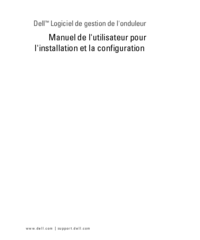











 (30 pages)
(30 pages)


 (2 pages)
(2 pages)







Comments to this Manuals